Cuando llegó la función Live Photos de Apple con iOS 9 en el iPhone 6s, fueron divertidos por un minuto. Como foto-video híbrido, Live Photos captura una imagen fija más un segundo y medio de video antes y después del toque del obturador, completo con sonido.
Realmente nunca se dieron cuenta, principalmente porque la parte «en vivo» generalmente solo registra unos segundos inútiles de nada. Pero de vez en cuando capturas algo bastante bueno que ni siquiera sabías que estaba sucediendo y quieres compartirlo con tus amigos. Sin embargo, a menos que tenga una Mac, iPhone o iPad, no puede ver la parte en movimiento de la imagen. Los espectadores de otras plataformas se pierden la función especial de video de antes y después y, en cambio, solo ven la imagen estática. Pero en realidad hay una manera fácil de compartirlo.
Primero, asegúrese de que realmente está tomando una foto en vivo habilitando la función en la aplicación de la cámara. En su iPhone (o iPad), inicie la aplicación Cámara y toque el ícono de la diana en la parte superior derecha de la pantalla. La posición de apagado es un diseño de diana circular blanca con una línea que lo atraviesa, mientras que la posición de encendido elimina la línea. Tocar la diana envía una alerta rápida que dice Vivir en amarillo o Vivir de en blanco.
En iPhone 11 o modelos posteriores, puede activar y desactivar Live Photos a través del panel de control de la cámara, en cuyo caso la parte superior de la diana será amarilla en lugar de blanca. Las fotos en vivo están habilitadas de forma predeterminada, pero puede elegir cuándo usar la función activando Conservar configuración en Configuración > Cámaraque honra la última configuración que eligió.
Fundición
Una vez que haya tomado su imagen, puede convertirla en un video para compartirla universalmente. Vaya a la aplicación Fotos y, en Álbumes, elija Tipos de medios y luego toca Fotos en vivo. Elige la foto que quieras compartir. En la esquina superior derecha, toca los tres puntos Más y, en el menú resultante, elija Guardar como vídeo. Eso es todo al respecto.
Para encontrar el nuevo video, vuelve a Álbumes y elige Recientes. Su video aparecerá como la última entrada en Camera Roll. Desde allí, puede recortarlo o editarlo como lo haría con cualquier otro video o compartirlo inmediatamente tal como está.
También puede usar una foto en vivo con efectos especiales como Loop y Bounce que, al funcionar más como un GIF, reproduce la foto en vivo para siempre en un bucle o reproduce el video en movimiento perpetuo hacia adelante y hacia atrás. Para hacer eso, toque el botón Vivir flecha a la izquierda sobre la foto. Un menú desplegable le permite elegir el efecto que desea. Una vez creado, puede compartir el video a través de los canales normales: correo electrónico, mensaje de texto, redes sociales, sitio web, lo que sea.
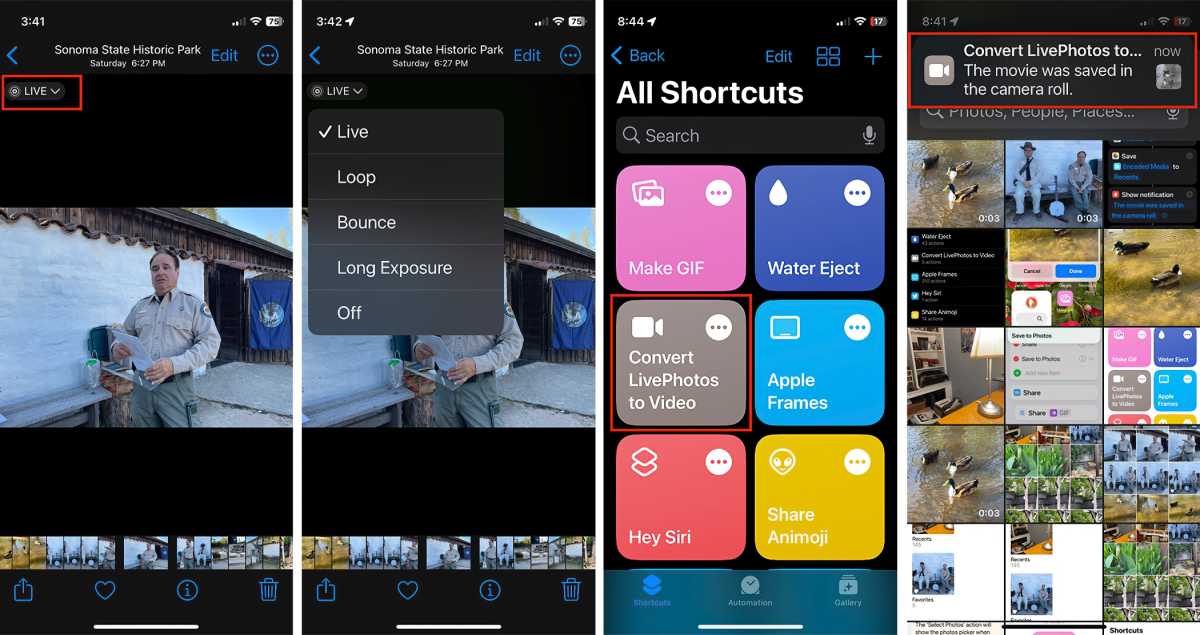
Las dos capturas de pantalla de la izquierda muestran cómo usar los efectos de Live Photo. Los dos de la derecha muestran el acceso directo de Live Photo para la aplicación Accesos directos.
Fundición
Si le gusta la aplicación Accesos directos (que se integró en iOS 13), puede lograr el mismo resultado a través del acceso directo Convertir LivePhotos a video, ubicado en la Galería de accesos directos. Si aún no lo tienes, puedes buscarlo para agregarlo a tu colección. Una vez que localice el acceso directo, tóquelo y navegue hasta la Live Photo que desea convertir, y luego tóquelo. El atajo sigue su rutina y luego envía una notificación de que su nuevo video está ubicado en Camera Roll.
Today I Learned es una columna de Macworld que destaca consejos y trucos menos conocidos pero útiles para los usuarios de Apple. Si tiene alguna idea para futuras columnas, envíe un correo electrónico a [email protected].


